winhex怎么恢复文件数据恢复
winhex恢复数据教程 1、打开磁盘 2、直接恢复文件如果文件是不久前删除的话,可以看到已经删除的文件,这时便可以直接恢复文件了。 3、通过$MFT恢复文件如果在文件列表里没有看到已删除的文件,那么可以从$MFT里恢复。$MFT,主文件表(Master File Table),存在于是NTFS文件系统里。当文件在硬盘上删除后,文件记录并没有从$MFT里删除,因此可以从$MFT里恢复已删文件。1)打开$MFT右键点击“$MFT”,然后点击“打开”。 2)查找要恢复的文件按组合键CTRL+F弹出窗口,输入要恢复的文件名或关键词,选择“Unicode”。 3)找到要恢复的文件记录 找到要恢复的文件记录,接着是进行数据分析,这是恢复过程中最关键的一步。分析如下:红色圈出的FILE0,是文件头的开始标识。偏移文件头16H的位置,即蓝色圈出的00,00表示该文件已经被删除。 红色圈出的80,是数据属性的标识。在偏移8H的位置,如果是01,即蓝色圈出的地方(本例是01,如果是00,则接下来的分析要看这里如何使用WinHex恢复删除的文件(2)),那么要看偏移30H的地方,即蓝色圈出的D9 F107,这个便是文件的大小,十六进制表示为“7F1D9”。再看偏移40H的地方,即蓝色圈出的42 80 00 BC 50 2B01,42表示后面的数据中,前两个是族数,这里为80个族,后四个是族号的开始位置,十六进制表示为“12B50BC”。这个分析主要是得到两个数据,族的起始位置和文件大小。4)通过族的起始位置和文件大小来恢复文件切换到磁盘窗口,选中$MFT,然后按组合键CTRL+G,输入族的起始位置19615932(把十六进制12B50BC转换为十进制,百度一下转换工具吧,可以在此网页里转换http://jinzhi.supfree.net/)。 点击确定后,在鼠标出现的地方,点击右键,然后点击“选块起始”。 按组合键ALT+G,弹出转到偏移量的窗口,这里选择相对于“当前位置”,然后输入7F1D9(第三步分析中得到的文件大小,十六进制)。 点击确定后,在鼠标出现的地方,点击右键,然后点击“选块结束”。选块结束选块结束后,在鼠标出现的地方,点击右键,然后点击“编辑”。 点击编辑后,然后点击“复制选块-至新文件”,在弹出窗口里,输入文件名,即可恢复文件。
可以安装个电脑管家在电脑上面 然后选择工具箱,可以看到有一个文件数据恢复工具 使用这个工具,可以检测出电脑里面误删的文件,然后进行恢复
首先,点击Open Disk按钮进入Edit Disk界面,进去后看到Logical Drives和Physical Media,Logical Drives可以选择分区,Physical Media可以选择硬盘,当硬盘主分区信息丢失时,可以选择我们需要恢复数据的硬盘点击OK按钮,Winhex会自动分析硬盘分区信息,点击Access按钮会有一个下拉菜单,里面会有此硬盘的所有分区,选择需要恢复的分区点入,然后保存我们需要恢复的文件。 这里要特别提示的是,最正确的做法是另外找一台电脑,然后将需要恢复的硬盘接从盘,再通过主盘安装的WinHex扫从盘,总之,需要恢复的硬盘不能做任何读写操作,尤其是写入操作,这样一旦恢复失败也不会造成二次伤害,还可以求助于51Recovery这种专业机构。
可以安装个电脑管家在电脑上面 然后选择工具箱,可以看到有一个文件数据恢复工具 使用这个工具,可以检测出电脑里面误删的文件,然后进行恢复
首先,点击Open Disk按钮进入Edit Disk界面,进去后看到Logical Drives和Physical Media,Logical Drives可以选择分区,Physical Media可以选择硬盘,当硬盘主分区信息丢失时,可以选择我们需要恢复数据的硬盘点击OK按钮,Winhex会自动分析硬盘分区信息,点击Access按钮会有一个下拉菜单,里面会有此硬盘的所有分区,选择需要恢复的分区点入,然后保存我们需要恢复的文件。 这里要特别提示的是,最正确的做法是另外找一台电脑,然后将需要恢复的硬盘接从盘,再通过主盘安装的WinHex扫从盘,总之,需要恢复的硬盘不能做任何读写操作,尤其是写入操作,这样一旦恢复失败也不会造成二次伤害,还可以求助于51Recovery这种专业机构。
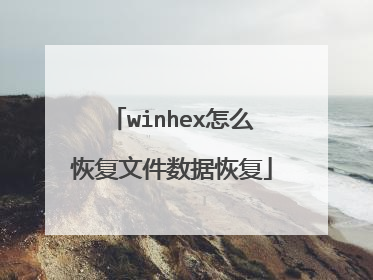
u盘格式化怎么用WINHEX恢复
首先,点击Open Disk按钮进入EditDisk界面,进去后看到LogicalDrives和PhysicalMedia,LogicalDrives可以选择分区,Physical Media可以选择硬盘,当硬盘主分区信息丢失时,可以选择我们需要恢复数据的硬盘点击OK按钮,Winhex会自动分析硬盘分区信息,点击Access按钮会有一个下拉菜单,里面会有此硬盘的所有分区,选择需要恢复的分区点入,然后保存我们需要恢复的文件。

U盘坏了,数据怎么恢复
第一步:拷贝U盘的数据到一个IMG镜像文件 首先,我们运行USBoot,然后插入U盘,USBoot会发现新插入的U盘,按照一下顺序操作进行U盘数据恢复的保存工作:1、选中这个U盘;2、点击"点击此处选择工作模式"弹出一个菜单,选择"备份到文件"的菜单项;3、接着点击"开始";4、这时,USBOOT就会弹出一个“备份U盘为文件”的对话框,输入一个名字例如:"backup_disk_u",然后点击保存。5、请耐心等待USBOOT工作,直到提示保存数据成功,期间保证U盘不要乱动,电脑不要断电。第二步:使用WINHEX恢复数据我们成功进行U盘数据恢复第一步以后到一个IMG的镜象文件后,启动WinHex,打开backup_disk_u.img文件,然后选择"Tools"菜单的"Disk Tools"子菜单,使用"File Recovery By Type…"的功能菜单。在弹出的窗口中,我们接着进行U盘数据恢复文件恢复的操作:1、"Select file Type(s):"是想要恢复的文件类型,例如你想要恢复的文件类型是WORD,那么就选择"MS OFFICE";"Customize"是自定义文件类型,可以添加没有在列表中的文件类型;2、"Output folder:"是存放恢复后的文件,我们设置成"C:RecoveryDiskU";3、"Create subfolder for each file type"是为每一种文件类型建立一个子目录,我们选中这个功能;4、"Search at sector boundaries"是选择搜索模式,如果U盘的容量不是很大,那么可以选择这个模式;如果U盘容量大可以选择“Search at cluster boundaries,if possible”模式,如果想更精确,可以选择“Extensive byte-level search”字节搜索模式,这个模式的速度慢些。5、"Respect individual default size in file type definitions"是按照文件类型的定义推测确省的文件大小,我们可以选中这个功能。6、最后,点击"OK",等待文件恢复。以上就是坊间高手解决U盘数据丢失问题的方法,思路明了,显示镜像文件,然后是用WINHEX恢复数据。在U盘的使用过程中,数据丢失也是比较常见的情况,所以大家可以收藏起来以便日后遇到。如果以上方法都不能够解决问题的话,可以试试另外一个方法:U大侠http://www.udaxia.com/wtjd/455.html
可以使用数据恢复软件来对U盘进行扫描的操作,之后就可以快速的将数据恢复了,参考如下: 第一步:在该电脑的浏览器上搜索【互盾数据恢复软件】的安装包,随后将安装包下载至自定义分区当中,运行安装包点击【立即安装】完成后续的操作。之后运行软件。 第二步:界面上显示有三种的恢复选项:快速扫描、深度扫描、分区恢复,每个选项下有对应的功能描述内容展示,用户根据遇到的问题选择最佳选项进行操作,这里建议选择【深度扫描】选项。 第三步:软件读取了U盘和电脑的分区后显示出来,用户在其中勾选中U盘分区后点击右下角的【开始扫描】按钮,软件就开始对U盘进行深度的数据扫描操作了,扫描期间要保持U盘与电脑的正常连接,以免影响到扫描结果 。 第四步:扫描工作结束后,在界面左侧的文件格式类型中点击误删文件对应的,之后在右侧找到被误删的文件勾选,查看确定之后点击【下一步】按钮。 第五步:点击【浏览】按钮选择恢复文件的存储位置后,点击【恢复】按钮来进行U盘文件恢复的最后工作了,恢复结束后弹出提示框,点击【确定】按钮即可查看到恢复的文件了。之后进行备份和转移等的操作。
嗨格式数据恢复大师是一款强大、界面简洁、操作简单的数据恢复软件。支持恢复误删除硬盘文件、误格式化磁盘、误删除U盘/储存卡数据、误清空回收站文件、以及硬盘分区消失后的硬盘文件。
U盘坏了会给我们带来很多麻烦,特别是里面存了很重要的文件都没了。。。不过还好有数据恢复软件,只要是没有被覆盖的数据数据恢复软件都可以恢复来康康这款软件能不能帮到你吧!
可以使用数据恢复软件来对U盘进行扫描的操作,之后就可以快速的将数据恢复了,参考如下: 第一步:在该电脑的浏览器上搜索【互盾数据恢复软件】的安装包,随后将安装包下载至自定义分区当中,运行安装包点击【立即安装】完成后续的操作。之后运行软件。 第二步:界面上显示有三种的恢复选项:快速扫描、深度扫描、分区恢复,每个选项下有对应的功能描述内容展示,用户根据遇到的问题选择最佳选项进行操作,这里建议选择【深度扫描】选项。 第三步:软件读取了U盘和电脑的分区后显示出来,用户在其中勾选中U盘分区后点击右下角的【开始扫描】按钮,软件就开始对U盘进行深度的数据扫描操作了,扫描期间要保持U盘与电脑的正常连接,以免影响到扫描结果 。 第四步:扫描工作结束后,在界面左侧的文件格式类型中点击误删文件对应的,之后在右侧找到被误删的文件勾选,查看确定之后点击【下一步】按钮。 第五步:点击【浏览】按钮选择恢复文件的存储位置后,点击【恢复】按钮来进行U盘文件恢复的最后工作了,恢复结束后弹出提示框,点击【确定】按钮即可查看到恢复的文件了。之后进行备份和转移等的操作。
嗨格式数据恢复大师是一款强大、界面简洁、操作简单的数据恢复软件。支持恢复误删除硬盘文件、误格式化磁盘、误删除U盘/储存卡数据、误清空回收站文件、以及硬盘分区消失后的硬盘文件。
U盘坏了会给我们带来很多麻烦,特别是里面存了很重要的文件都没了。。。不过还好有数据恢复软件,只要是没有被覆盖的数据数据恢复软件都可以恢复来康康这款软件能不能帮到你吧!
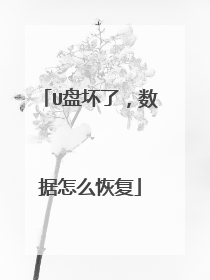
如何用winhex恢复硬盘数据
winhex恢复数据教程1、打开磁盘2、直接恢复文件如果文件是不久前删除的话,可以看到已经删除的文件,这时便可以直接恢复文件了。3、通过$MFT恢复文件如果在文件列表里没有看到已删除的文件,那么可以从$MFT里恢复。$MFT,主文件表(Master

如何用winhex恢复u盘数据
winhex是16进制数据编辑器,有数据恢复的功能,但是使用者需要非常了解数据存储原理,懂得扇区编辑知识。否则,无法进行数据恢复。如果用户不太熟悉winhex的操作,可以使用操作简单的数据恢复软件,比如数据恢复精灵,用户只需简单的点击几下鼠标就可以搜索文件,然后将丢失的文件恢复

